Du suchst ein Pinterest-Tool, das dir das Pinnen erleichtert? Du hast Lust auf Pinterest, aber keine Lust auf Grafikbearbeitung wie Canva? Mit Pin Generator* erstellst du super schnell Pins für deine Blogartikel und Webseiten. Ich zeige dir im Video-Tutorial, wie ich Strategie für Pinterest-SEO umsetze und ziehe zudem einen Vergleich von Tailwind zu Pin Generator.
Dieser Beitrag enthält Werbelinks, die ich mit einem * markiere. Dadurch bekomme ich eine kleine Provision, du zahlst beim Kauf des Produktes nichts extra! 🙂
Inhaltsverzeichnis
Ich habe es schon verraten, es gibt ein Tool, mit dem du Pins auf Pinterest zeitsparend einplanen kannst, ohne für jeden Blogpost mehrere Grafiken auf Canva oder Figma zu erstellen. Das Pinterest-Tool Pin Generator ist eine tolle Alternative zu Tailwind.
Doch warum nutze ich nicht mehr Tailwind?
Im Video erzähle ich dir, wie ich 2016 meine Pinterest-Strategie gestartet habe und welche Maßnahmen ich heute anders angehe. Ich zeige dir Tailwind und mein neues Lieblingstool Pin Generator. Du siehst, wie ich praktisch meine Pins einplane - in wenigen Minuten!
Falls dich echte Trafficzahlen interessieren: Ich zeige im Blogpost Pinterest-SEO offen über Zahlen und wie sich diese im Laufe der Jahre entwickelt haben.
Wir machen einen kleinen Rückblick auf 2017. Damals war mein Elternblog bitte.kaufen sieben Jahre alt. Mein Plan war es, nicht nur auf SEO zu setzen. Facebook hat mir damals schon keinen Spaß gemacht. Also entdeckte ich Pinterest.
Pinterest ist als visuelle Suchmaschine auf Bilder, Keywords und Texte ausgelegt. Das ist doch perfekt für mich als SEO-Expertin, oder?
Doch das Pinnen auf der Website war etwas langsam und so fand ich schnell Tools wie Boardbooster und später Tailwind.
Damals war es schick, 30 Pins und mehr täglich zu posten. Das ging nur, indem fremde Pins und eigene Inhalte erneut gepinnt wurden.
Aus heutiger Sicht ist das fatal: Der Account könnte schnell als Spam deaktiviert werden, wenn du diese Pinterest-Strategien heute noch anwendest.
Wie ich heute vorgehe - wie viel ich poste und wie ich Inhalte plane, habe ich in meinem Blogpost zu Pinterest-SEO aufgeschrieben. Lass dich gerne inspirieren!
Früher konnte ich einen Pin auf Tailwind pinnen und via Smart Loop endlos oft veröffentlichen. Die Plattform fand das toll, ich liebte es.
Ich erinnere an den Screenshot von 2017. Es war so einfach: Eigene und fremde Inhalte pinnen und automatisch repinnen lassen und Pinterest hat das gefeiert und mit sehr viel Traffic belohnt.
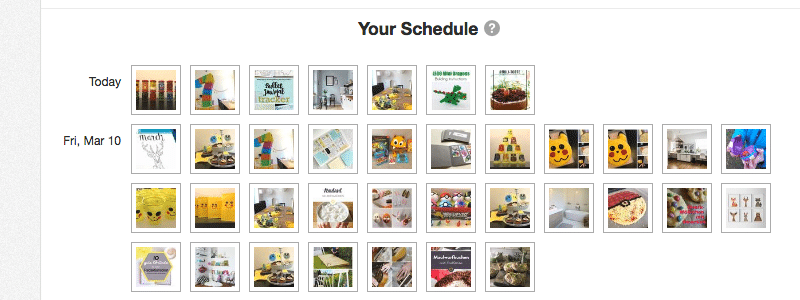
Ich pinne keine fremden Pinterest-Bilder mehr auf meinen Boards. Warum soll ich den Platz in meinen sorgsam erstellten und optimierten Boards für andere Websites nutzen?
Früher produzierte ich täglich 30 Pins, heute sind es maximal drei.
Ich lösche keine Pins mehr und achte zudem darauf, dass mein Content genau zu meinen Boards und meiner Zielgruppe passt. Ich kreiere weniger Pins, veröffentliche jedoch verschiedene Pins pro Tag. Ich poste folglich an einem Tag nicht auf dasselbe Board, sondern auf drei verschiedene.
Du kannst das Prinzip auf deine alten und neuen Blogposts und Angebote anwenden. Gehe durch deine Liste an Blogartikeln und schaue nach, welche du erneut mit veränderten Bildern und Texten auf Pinterest teilen möchtest.
Das ist manuell zu umständlich? Deswegen nutze ich ein Pinterest-Tool: Pin Generator*.
Doch Stopp: Warum nutze ich nicht Tailwind, wie vermutlich die meisten aktiven Pinterest-User? Tailwind passt nicht mehr zu meinen Anforderungen. Ich möchte nicht erst in Canva Grafiken erstellen. Ich möchte, dass das Tool, das für mich macht.
Das klingt zu schön und Tailwind kann das auch? Mich hat das Ergebnis leider nicht überzeugt.
Tailwind erlaubt in der kostenlosen Version nur noch wenige Pins im Monat. Um Pinterest als Marketing-Kanal zu nutzen, musst du zwangsläufig upgraden. Das ist per se kein Problem, wäre das Tool etwas einfacher zu bedienen.
Klar, es liegt auch an den Farben, die ich für meine Templates in Tailwind Create ausgesucht habe. Jedoch passen die Templates nicht zu meinen eher minimalistisch gestalteten Pins, die ich vorher mit Canva erstellt habe. Die bestehen aus Überschrift, Logo und großem Bild sowie einem Call to Action.
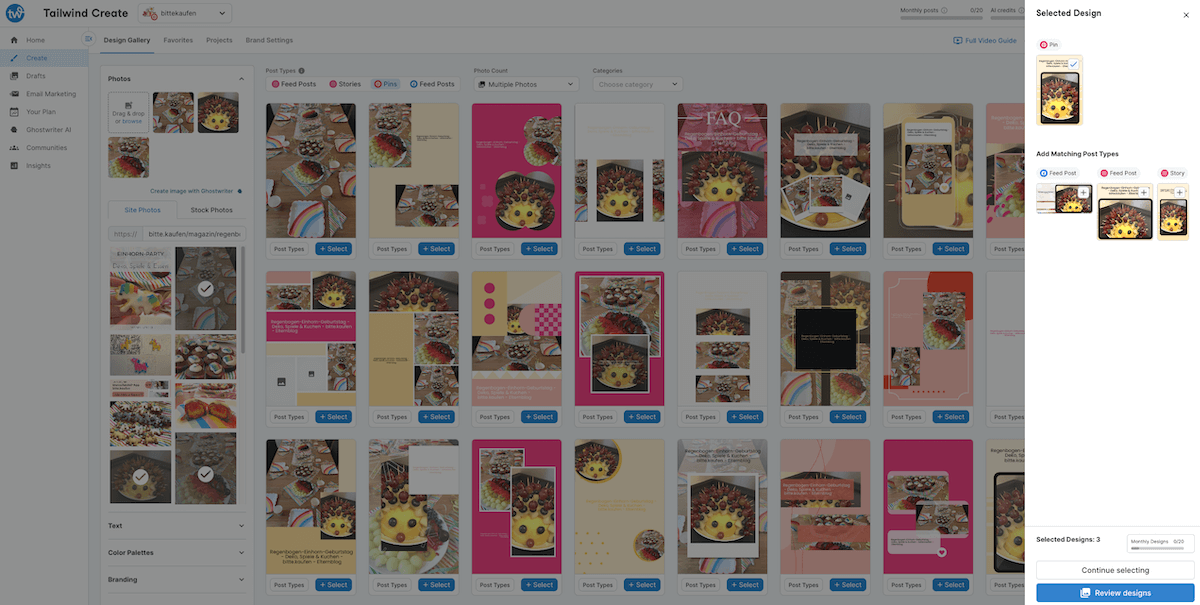
Ich kann mir vorstellen, dass mit den passenden Templates zumindest dieser Schritt vereinfacht und das Ergebnis damit besser wird.
So wie es im Screenshot zu sehen ist - mit einer riesigen Sammlung an verschiedenen Templates - kann ich die Funktion nicht nutzen. Die Templates passen nicht zu meinen Boards!
Ich habe lange Zeit mit Tailwind Pins eingeplant und artig jeden Text selbst geschrieben. Es ist sehr umständlich, da selbst, wenn mehrere Pins geplant werden, jeder einzeln ausgefüllt werden muss.
Jedes Board muss einzeln ausgewählt werden, sowie auch die Pinterest-Titel und -Beschreibungen.
Anschließend muss ich scrollen, um zum nächsten Pin zu kommen und alles erneut eingeben. Es stimmt, dass die Texte geändert werden müssen, doch etwas mehr Hilfestellung wäre hier angebracht.
Die KI-Texte überzeugen mich für meine deutschsprachigen Pins nicht. Ich konnte keinen einzigen generierten Text nutzen.
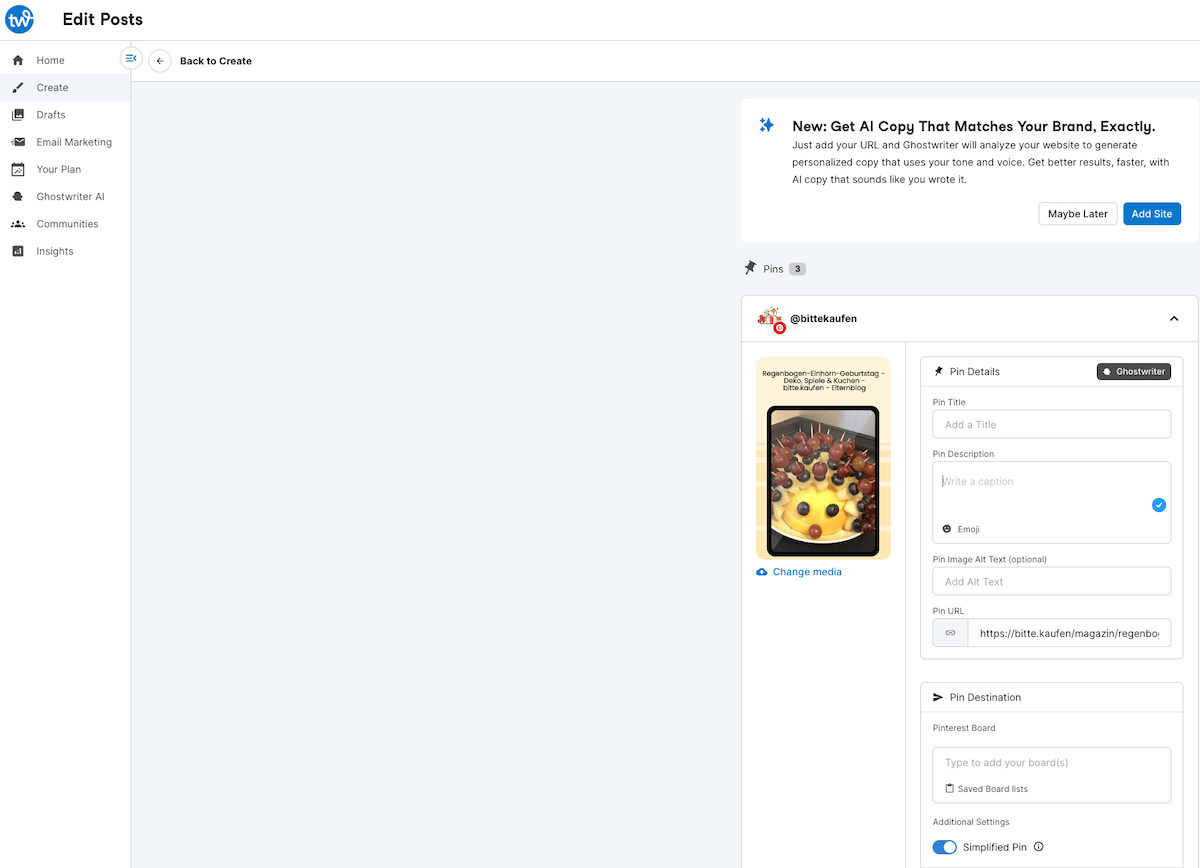
Und genau hier setzt Pin Generator an. Nachdem ich lange Zeit Tailwind genutzt habe, entschied ich mich, Pin Generator auszuprobieren, auch weil sie einen One-Time-Offer-Deal (Einmalzahlung, 99 €) anbieten. Mit etwas Glück gibt es den noch oder wieder:
Der Pin Generator bietet eine Vielzahl vorgefertigter Templates, die du ganz einfach anzupassen kannst. Du kannst sogar Platzhalter definieren, die automatisch befüllt werden, wie den Titel deines Pins aus dem Meta-Title, die Meta-Description oder eine kurze URL (Short URL).
Mein Logo wird automatisch in betreffende Platzhalter eingesetzt und die Farben der Templates auf Wunsch mit meinen Branding-Farben genutzt.
Die fertigen Templates werden stetig erweitert. Einziger Minuspunkt: Das Erstellen eigener Templates ist noch etwas frickelig. Es ist nicht mit Canva zu vergleichen. Zugleich will das Pinterest-Tool nicht Canva sein, sondern eine effiziente und zeitsparende Möglichkeit, um Pins zu teilen.
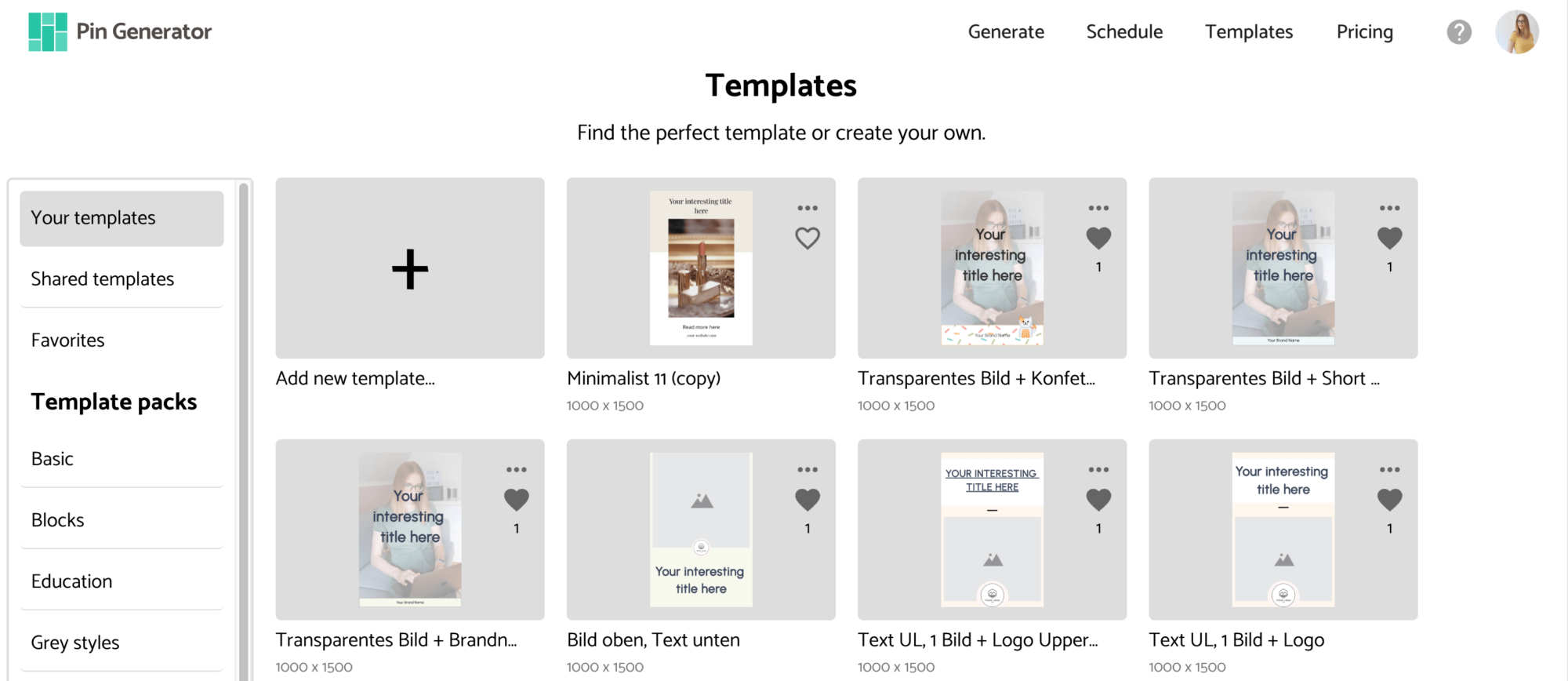
Warum ich Pin Generator viel besser finde, als die mir bekannten Alternativen? Ich erstelle vorab coole Templates oder wähle welche der bestehenden. Im Tab "Generate" gebe ich nur noch meine URL an, die Anzahl an Pins, die ich erzeugen will und stelle die Farben ein.
Kurz danach sind tolle Pins entstanden, die ich schnell anpassen kann.
Meine Schritte mit Pin Generator sind:
Was in der Liste nach viel Arbeit aussieht, geht in Wirklichkeit zügig. Die Einstellungen kann ich für weitere Pins nutzen. Schau dir gerne mein Video-Tutorial zu Pin Generator dazu an.
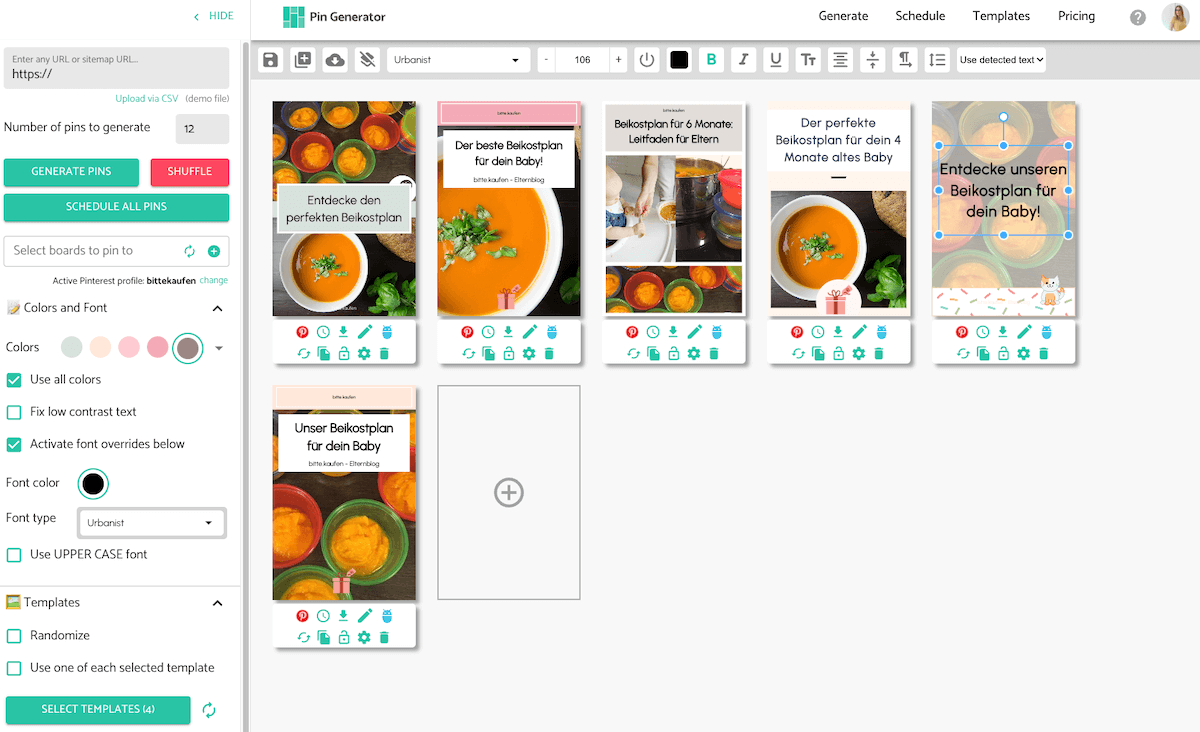
Du möchtest keine ähnlichen Pins zu einem Blogpost direkt hintereinander posten. Es soll Abwechslung her! Deswegen hat Pin Generator diesen tollen "Smart Shuffle" Button.
Mit diesem werden Pins mit derselben ausgehenden URL so weit wie möglich entfernt voneinander eingeplant.
Damit steht dein Redaktionsplan für Pinterest. Du hast für einige Wochen Ruhe und kannst dich deinem Business widmen.
Tipp: Schaue regelmäßig nach, welche Pins und Templates am besten funktionieren und passe deine Strategie an!
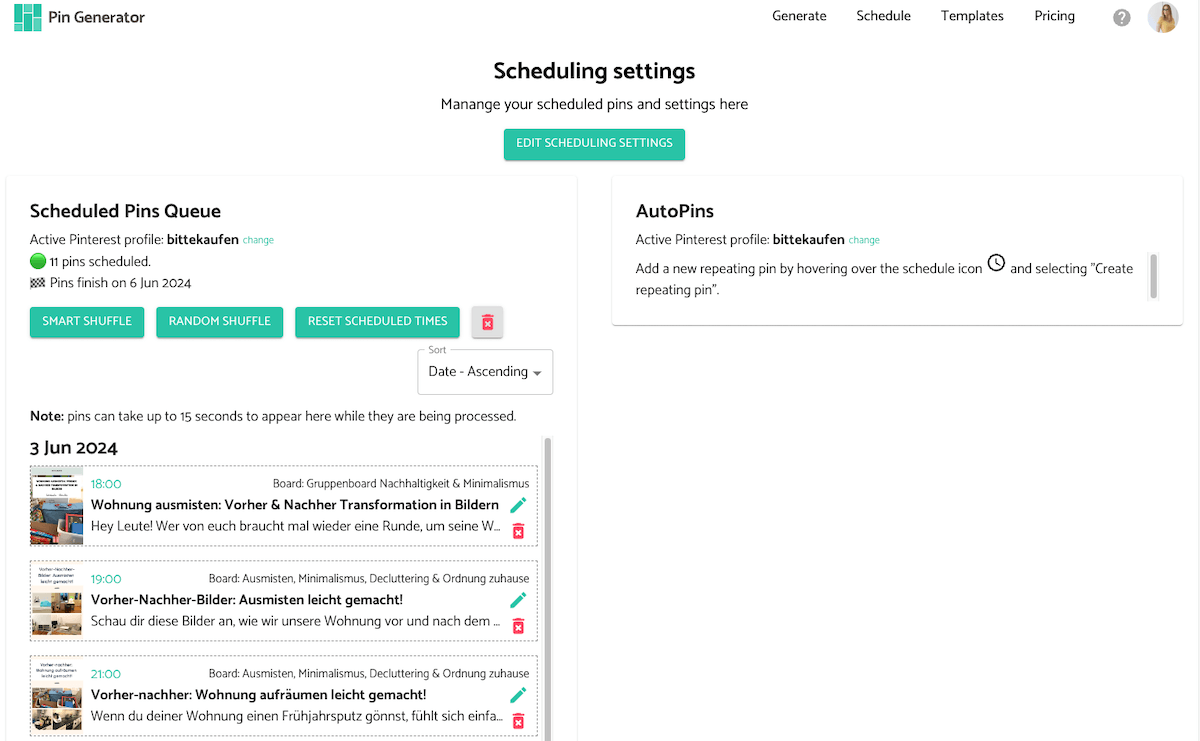
Aktuell ist Pin Generator noch als Einmalzahlung (für 99 € pro Version) erhältlich. Einmal bezahlen und für immer mit monatlichen festen Credits nutzen. Das klappt bei mir hervorragend!
Hier kommst du zum Deal*: oder klicke aufs Bild:
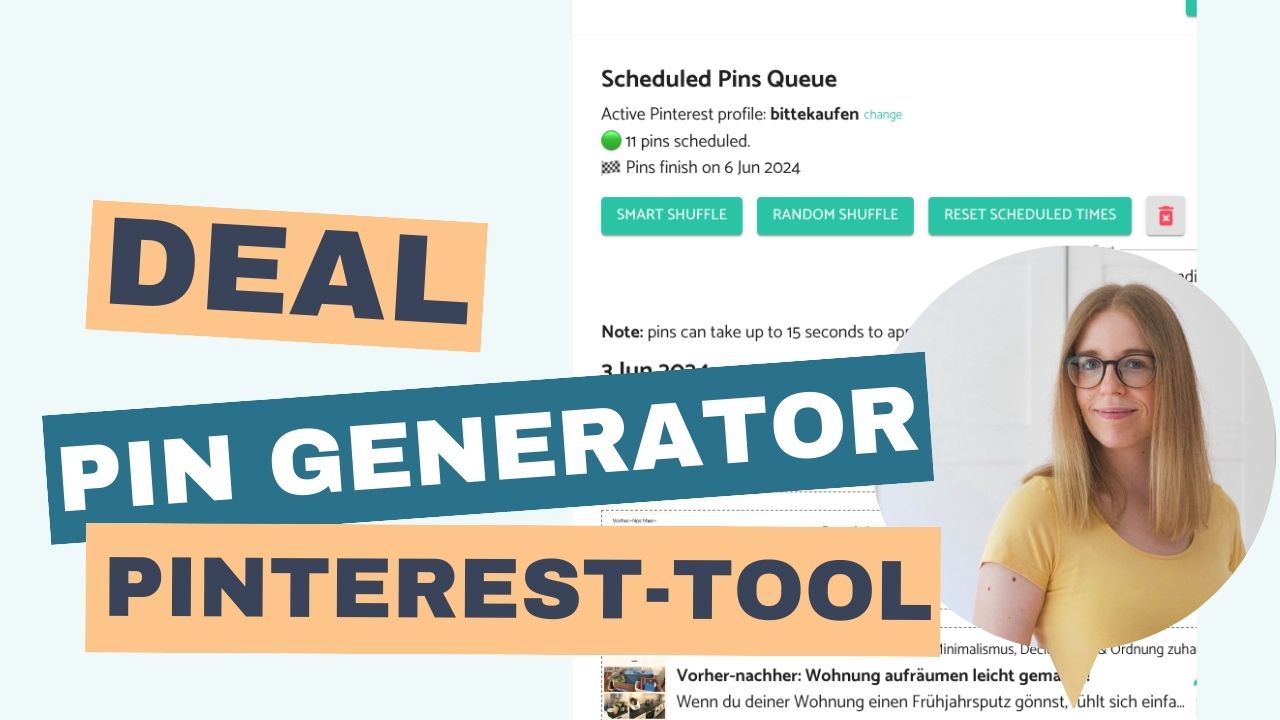
Okay, wir wollen es alle einfacher im Business haben, oder? Mit Pin Generator* (⬅️ Deal checken!) planst du dann effizient Pins ein, wenn du die Vorarbeit rund um Templates und Brand-Farben erledigt hast.
Die KI-Texte sind viel besser als bei der Alternative Tailwind. Daher kann ich hier mit gutem Gewissen viele Texte erzeugen lassen und muss diese nur noch kontrollieren. Das beschleunigt meine Pinterest-Umsetzung sehr. Zudem muss ich nicht mehr (wie damals) auf meine eigene Website klicken und jedes Bild einzeln zu Pinterest hochladen.
Wenn du ebenfalls auf der Suche nach einer Lösung bist, um deinen Pinterest-Workflow zu optimieren, kann ich dir den Pin Generator wärmstens empfehlen.
SEO-Tipp: Ein gut geplanter und ansprechend gestalteter Pinterest-Post kann Wunder für deine Blog-Besucherzahlen bewirken. Nutze Tools wie Pin Generator, um deine Posts zu optimieren und von der vollen Power von Pinterest zu profitieren.
Was Power hier bedeutet? Langfristig kannst du eine höhere Reichweite und damit Traffic zu deiner Website erzielen.
Wer schreibt hier?

Sarah Depold
Hallo Sarah,
Kann man das Farbschema auch speichern? Ich bin noch nicht draufgekommen wie.
Danke und liebe Grüße
Barbara
Liebe Barbara,
das habe ich tatsächlich auch noch nicht gefunden.
Müssten wir eigentlich ein Feature-Ticket beim Entwickler anlegen. 😀
Liebe Grüße
Sarah